Zweiseitige Kopie
Sie haben die Möglichkeit, zwei Originalseiten auf die beiden Seiten eines Blattes Papier zu kopieren.
Wählen Sie im Standby-Bildschirm für Kopiervorgänge Einstellung. (Settings) aus, um den Bildschirm mit den Druckeinstellungen anzuzeigen. Wählen Sie Einst. zweiseit. Dr. (2-sidedPrintSetting) unter Zweiseit. (2-sided) und anschließend OK aus.
Darüber hinaus können Sie bei der Auswahl von Duplex für ADF-Duplex-Scan. (ADF duplex scan) Duplex-Scanvorgänge ausführen.
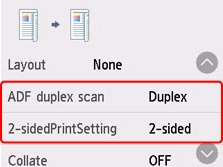
Hier wird angegeben, wo das Original auf- bzw. eingelegt werden soll und welche Kopiereinstellungen für das zweiseitige Kopieren verwendet werden.
Einseitig auf zweiseitig
Original wird eingelegt auf bzw. in: Auflage oder ADF (automatischer Dokumenteneinzug)
ADF-Duplex-Scan. (ADF duplex scan): Simplex
Einst. zweiseit. Dr. (2-sidedPrintSetting): Zweiseit. (2-sided)
Wenn Sie Erweitert (Advanced) auswählen, nachdem Sie Zweiseit. (2-sided) für Einst. zweiseit. Dr. (2-sidedPrintSetting) ausgewählt haben, können Sie die Ausrichtung und die Heftseite des Papiers auswählen. Sie können auch festlegen, ob der Vorschaubildschirm angezeigt werden soll, wenn Sie das Original auf die Auflage legen.
-
Bei Auswahl von Ausrichtung: Hochform. (Orientation: Portrait) und Ausgabe: Längsseitenb. (Output: Long side bind):
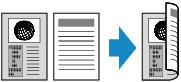
-
Bei Auswahl von Ausrichtung: Hochform. (Orientation: Portrait) und Ausgabe: Breitseitenb. (Output: Short side bind):
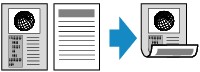
-
Bei Auswahl von Ausrichtung: Querform. (Orientation: Landscape) und Ausgabe: Längsseitenb. (Output: Long side bind):

-
Bei Auswahl von Ausrichtung: Querform. (Orientation: Landscape) und Ausgabe: Breitseitenb. (Output: Short side bind):
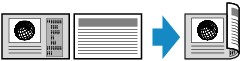
Zweiseitig auf einseitig
Original wird eingelegt auf bzw. in: ADF
ADF-Duplex-Scan. (ADF duplex scan): Duplex
Einst. zweiseit. Dr. (2-sidedPrintSetting): Einseitig (1-sided)
Wenn Sie Erweitert (Advanced) auswählen, nachdem Sie Duplex für ADF-Duplex-Scan. (ADF duplex scan) ausgewählt haben, können Sie die Ausrichtung und die Heftseite des Originals auswählen.
-
Bei Auswahl von Ausrichtung: Hochform. (Orientation: Portrait) und Original: Längsseitenb. (Original: Long side bind):
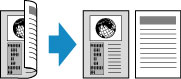
-
Bei Auswahl von Ausrichtung: Hochform. (Orientation: Portrait) und Original: Breitseitenb. (Original: Short side bind):
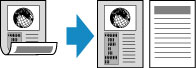
-
Bei Auswahl von Ausrichtung: Querform. (Orientation: Landscape) und Original: Längsseitenb. (Original: Long side bind):

-
Bei Auswahl von Ausrichtung: Querform. (Orientation: Landscape) und Original: Breitseitenb. (Original: Short side bind):
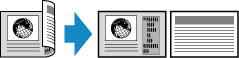
Zweiseitig auf zweiseitig
Original wird eingelegt auf bzw. in: ADF
ADF-Duplex-Scan. (ADF duplex scan): Duplex
Einst. zweiseit. Dr. (2-sidedPrintSetting): Zweiseit. (2-sided)
Wenn Sie Duplex für ADF-Duplex-Scan. (ADF duplex scan) und anschließend Erweitert (Advanced) auswählen, können Sie die Ausrichtung und die Heftseite des Originals auswählen. Wenn Sie Zweiseit. (2-sided) für Einst. zweiseit. Dr. (2-sidedPrintSetting) und anschließend Erweitert (Advanced) auswählen, können Sie die Ausrichtung und die Heftseite des Papiers auswählen.
Nachdem Sie die Heftseite ausgewählt haben, können Sie das Dokument in der Vorschau anzeigen. Wenn Sie EIN (ON) auswählen, wird der Vorschaubildschirm angezeigt, sodass Sie die Ausrichtung überprüfen können.
-
Bei Auswahl von Ausrichtung: Hochform. (Orientation: Portrait) für die Ausrichtung und Original: Längsseitenb. (Original: Long side bind) sowie Ausgabe: Längsseitenb. (Output: Long side bind) für die Heftseite:
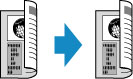
-
Bei Auswahl von Ausrichtung: Hochform. (Orientation: Portrait) für die Ausrichtung und Original: Breitseitenb. (Original: Short side bind) sowie Ausgabe: Breitseitenb. (Output: Short side bind) für die Heftseite:
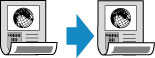
-
Bei Auswahl von Ausrichtung: Querform. (Orientation: Landscape) für die Orientierung und Original: Längsseitenb. (Original: Long side bind) sowie Ausgabe: Längsseitenb. (Output: Long side bind) für die Heftseite:
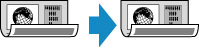
-
Bei Auswahl von Ausrichtung: Querform. (Orientation: Landscape) für die Ausrichtung und Original: Breitseitenb. (Original: Short side bind) sowie Ausgabe: Breitseitenb. (Output: Short side bind) für die Heftseite:
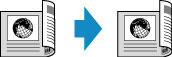
Wenn die für Duplex und Zweiseit. (2-sided) angegebene Heftseite sich unterscheidet, werden die Originale kopiert, damit die Seite vertikal gedreht werden kann.
Bsp.: Bei Auswahl von Ausrichtung: Querform. (Orientation: Landscape), Original: Längsseitenb. (Original: Long side bind) und Ausgabe: Breitseitenb. (Output: Short side bind):
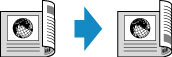
Beim Auflegen des Originals auf die Auflage:
-
Vor dem Scannen:
Wenn Sie Zweiseit. (2-sided) für Einst. zweiseit. Dr. (2-sidedPrintSetting) auswählen und die Vorschaufunktion aktiviert ist, beginnt der Drucker mit einem Probescanvorgang, bevor die tatsächliche Vorlage gescannt wird. Wenn der Probescanvorgang abgeschlossen ist, wird der Vorschau-Bildschirm auf dem Touchscreen angezeigt.
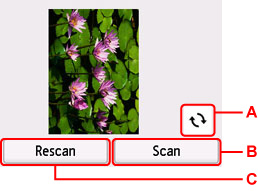
-
A: Wählen Sie dies aus, um das Original um 180 Grad zu drehen.
-
B: Wählen Sie dies aus, um das Original zu scannen.
-
C: Wählen Sie dies aus, um das Original erneut zu scannen.
-
-
Nach dem Scannen:
Der Bestätigungsbildschirm wird nach dem Scannen jedes einzelnen Blattes des Originals angezeigt.
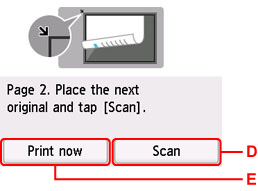
-
D: Wählen Sie dies aus, um das Original zu scannen.
Entfernen Sie das Original nach dem Scannen von der Auflage und legen Sie das nächste Blatt auf die Auflage. Wählen Sie dann Scannen (Scan) aus.
-
E: Wählen Sie dies aus, um eine Kopie des gescannten Originals zu drucken.
 Hinweis
Hinweis-
Sie können den Kopierauftrag während des Druckens hinzufügen.
-

